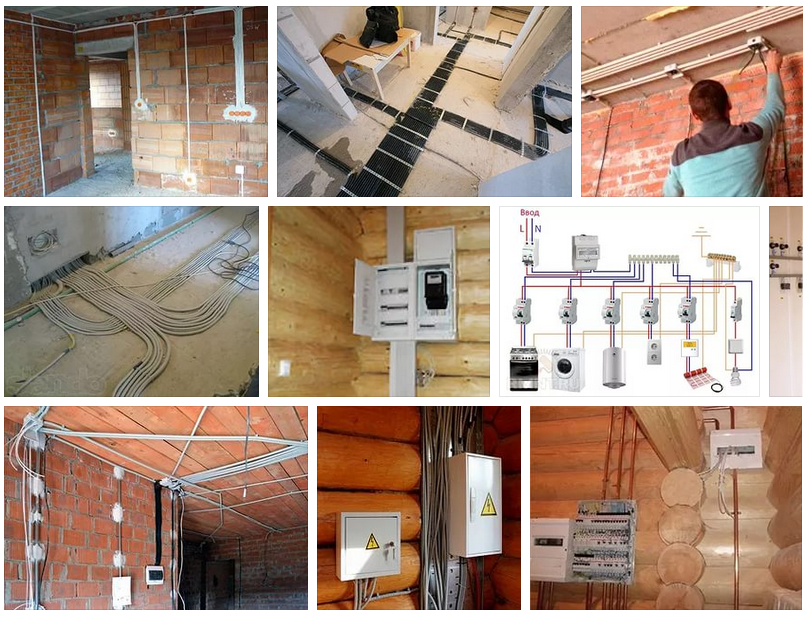Как смонтировать фильм из фото и видео за 5 минут
Windows Movie Maker
Хотите узнать, как смонтировать фильм из фото и видео?
Попробуйте новые возможности
Windows Movie Maker
Новая версия Windows Movie Maker по широте функциональных возможностей, удобству, и другим характеристикам является идеальным софтом для начинающего пользователя (и опытного профессионала тоже). Изучите, как смонтировать фильм из фото и видео, и вы на собственном опыте убедитесь, что этот вид искусства доступен каждому.
Шаг 1. Скачать новую версию Windows Movie Maker.
Вам прямо сейчас доступна бесплатная пробная версия утилиты, введите свой e-mail на странице скачивания, и получите ссылку на программу. Установка не требует изменения настроек операционной системы, по ее окончании запустите утилиту и перетащите на нижнюю шкалу слайдов файлы, которые предназначены для монтажа.
Шаг 2. Редактировать добавленные файлы.
Под каждым из добавленных слайдов есть изображение маленького карандаша, нажмите на него, и откроется окно редактора. Выставьте общие параметры слайда: длительность показа и длительность перехода. Для видео важными настройками является управление камерой, которое открывается при нажатии на изображение видеокамеры в верхнем левом углу.
При помощи ползунков настройте приближение и наклон, обратите внимание на наличие функции 3D поворота и «Применять камеру к фону». Через основное меню программы добавьте на видео титры. О том, как замедлить снятое видео и подставить музыку, читайте в указанной статье.
Шаг 3. Применить эффекты для кадров.
Перейдите на вкладку «Эффекты», доступные улучшения разбиты на категории движения, природные, 3D, и другие. Уровень качества работы, как смонтировать фильм из фотографий, во многом зависит от умения комбинировать несколько эффектов для одного слайда
Готовые сложные решения для фотографий вы найдете в одноименной категории.
Шаг 4. Выбрать музыкальное оформление.
Для каждого из отредактированных файлов можно выбрать оригинальный звук, щелкните на изображение динамика под кадром. Новая версия Windows Movie Maker рекомендует использовать встроенную коллекцию звуков (идеальное решение для короткометражек) или сделать запись с микрофона (например, если вы делаете документальный фильм).
Шаг 5. Как смонтировать фильм.
Чтобы место «склейки» фото и видео выглядело красиво и органично, перейдите на вкладку «Переходы». Щелкните один раз на квадратик между слайдами, далее выберите один из переходов (в коллекции есть градиенты, трехмерные, двойные, стандартные). Если вы делаете простой фильм, то рекомендуем использовать простой (первый в верхнем левом углу) переход в категории «Стандартные».
Другие статьи по теме:
- Что такое футажи и как ими пользоваться?
- Как создать фильм из фотографий с музыкой в Windows Movie Maker
- Как сделать мультик на компьютере самостоятельно в домашних условиях
Как сделать Рилс из фото в Инстаграм: добавление нескольких фотографий
Автор статьи:
Мария, эксперт по настройке Инстаграм
Время на чтение:
7 минут
14645
Создать Рилс в Инстаграме из фотографий возможно при добавлении до 10 снимков.
В социальную сеть необязательно размещать только видеоформат: нужно выбрать аудио и картинки.
Содержание
- Форматы Рилс в Инстаграме: описание
- Сделать подборку для Рилс из фото
- Приложение CapCut
- Онлайн-сервисы для видео
- Загрузить в Рилс клип из снимков в Инстаграм
- Наложение музыки на фото для Reels
Форматы Рилс в Инстаграме: описание
В Рилс есть три типа длительности клипов и четыре формата записи:
- стандартное создание клипа/опубликовать из Галереи;
- сделать видео ответ на чужой комментарий;
- ремикс. Склеить свой и чужой клип;
- сделать слайд-шоу из фотографий.
Последний вариант подойдет, чтобы записывать клипы без сторонних приложений, но с фотоподборкой.
Чтобы разместить в Reels запись, нужно, чтобы её расширение соответствовало MP4 или AVI. Если создавать через стороннее приложение, то этот факт должен учитываться. При загрузке фото или создании клипа в самом Инстаграме – формат установлен автоматически.
Сделать подборку для Рилс из фото
Сделать видео Reels из фотографий пользователь может, если перейдет к записи клипа и вместо видеоформата, выделит в Галерее фото. Снимки должны быть подготовлены заранее, потому что режим не предполагает создание фото.
Как сделать подборку:
- Зайти в Instagram – нажать сверху по значку: «+».
- Выбрать: «Видео Reels» – перейти к выбору файлов из Галереи.
- Зажать по первому снимку – выбрать до десяти фото.
- Появится надпись: «Обработка видео» – снизу список аудиодорожек.
- Выбрать одну подходящую – перейти к меню редактирования.
- Далее – заполнить описание и опубликовать.
Пользователь может выбирать всего до десяти снимков. Среди материалов могут быть короткие видео, но общая продолжительность не должна превышать одной минуты (60 секунд).
Приложение CapCut
Для работы с фотоподборками можно воспользоваться приложением CapCut, которое активно применяют для обработки Reels.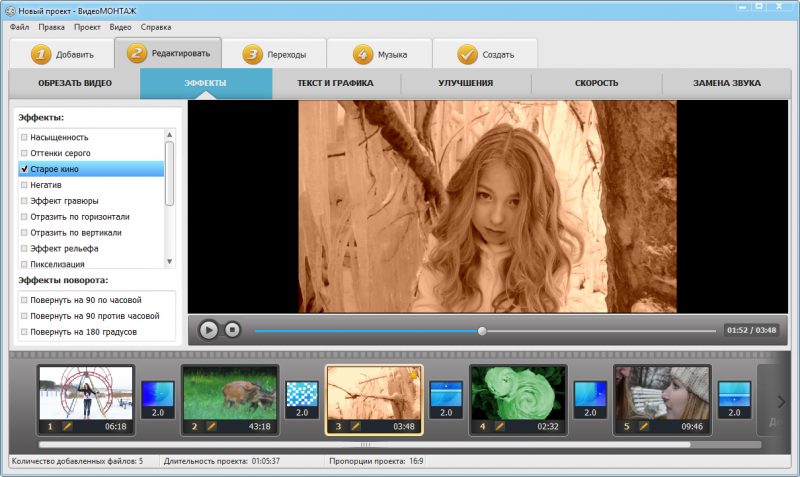
Создать слайдшоу с помощью приложения:
- Зайти в Play Market – скачать и установить CapCut.
- Открыть – выбрать: «Новый проект».
- В верхней части экрана выбрать: «Фото» – указать до десяти снимков.
- Они появятся на видеодорожке – ниже: «Выбрать аудио».
- Выбрать и добавить музыкальное сопровождение – нажать сверху: «Поделиться» или «Скачать на устройство».
Преимущество приложения в том, что можно подключиться к своему аккаунту в TikTok и взять музыкальные композиции оттуда. Или попросту воспользоваться перечнем популярных мелодий.
Онлайн-сервисы для видео
В Reels фото под музыку можно создать с помощью сервиса Clideo, которое поддерживает загрузку фотографий и звуков.
Сделать слайдшоу:
- Зайти в сервис Clideo – выбрать снизу функцию: «Слайдшоу».
- Добавить файлы – выбрать фото на компьютере.

- Появится окно с редактированием порядка снимков – справа, в нижней части меню: «Добавить аудио».
- Выбрать на компьютере файл формата mp3 – вставить в видеоролик.
- Нажать по кнопке: «Экспорт» – получить файл на устройство.
Мнение эксперта
Мария
Эксперт по настройке и новым функциям в Инстаграм.
Задать вопрос
Чтобы на ПК выделить сразу несколько фото, нужно зажать кнопку CTRL и мышкой выделить нужное количество. Некоторые форматы могут не поддерживаться: сверху появится уведомление, сообщающее об ошибке.
На первом этапе пользователь может выделить только фотоснимки и уже переходя к редактированию – подобрать аудиофайл.
Загрузить в Рилс клип из снимков в Инстаграм
После того, как пользователь сделал видео в Reels из нескольких фотографий – он может опубликовать его в социальной сети.
При добавлении такого видео нужно соблюдать требования:
- формат клипа MP4 или AVI;
- размер файла не более 1 Гб;
- использованный аудиотрек либо взят из Инстаграма, либо записан как оригинальная дорожка.

В отношении добавленных треков можно использовать дополнительное меню и переименовать под оригинальное наименование. Так автор избежит нарушений и удаления клипа по причине авторского права.
Как добавить в социальную сеть:
- Зайти в Инстаграм – нажать сверху: «+».
- Загрузить видео в Reels – выбрать созданный клип из Галереи.
- Опубликовать.
Чтобы использовать те же фото, которые есть в профиле, автору нужно их предварительно скачать или воспользоваться оригиналами, которые остались в Галерее смартфона.
Наложение музыки на фото для Reels
Есть 4 варианта, как добавить к фотографиям в Reels музыкальное сопровождение:
- использовать стандартную коллекцию, которая предложена в разделе;
- своя музыка, если записывать клип с помощью стороннего приложения;
- озвучка. Записать трек на заднем плане;
- использовать стоковые треки из приложений для редактирования.
К примеру, если создавать слайдшоу в сервисе Canva, там есть подборка бесплатной музыки без авторского права.
Для записи озвучки в Reels:
- Перейти к созданию видео с помощью фото.
- Добавить нужные снимки – перейти в меню предварительного просмотра.
- Сверху появится значок в виде микрофона – записать озвучку.
Это может быть речь автора или музыкальная композиция, которую включили на другом устройстве. Но с последним может возникать проблема авторского права: клип могут заблокировать за использование музыки без указания АП.
Помогла статья? Поставьте оценку
Как монтировать фотографии | Сент-Эндрюсское фотографическое общество
0
Фотографическое общество Сент-Эндрюс
2 февраля 2015 г.
Члены обычно монтируют фотографии, представленные на конкурсы или выставки. Самый распространенный размер скакунов — 40 х 50 см, хотя для внутренних соревнований это, как правило, максимальный допустимый размер. Для выставок обратите внимание, что рамы для картин клуба принимают только репродукции этого размера.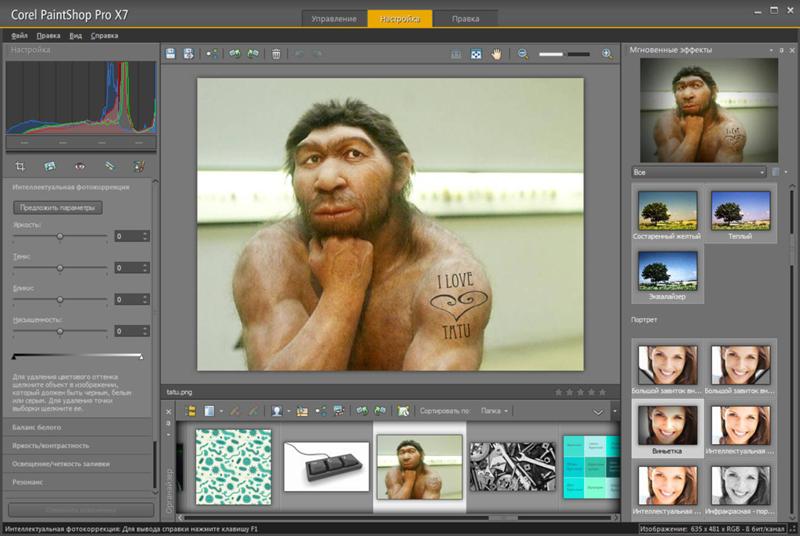
Ездовые животные могут быть любого цвета, но участники должны знать, что ярко окрашенные или темные верховые животные сейчас не в моде у многих судей соревнований. Поэтому рекомендуется светлый цвет.
Фотографическое общество Сент-Эндрюс имеет резак для крепления, который члены могут взять напрокат и использовать для вырезания скошенных отверстий в своих креплениях. Он хранится в задней комнате и может быть «выписан» на неделю по ночам в клубе.
Монтажную плату и подложку можно приобрести у Дэвида Огдена. Он предварительно обрезан до размера 40 x 50 см, поэтому вам остается вырезать отверстие. Монтажная плата светлого (почти белого) цвета и архивного качества. Участники могут связаться с Дэвидом, чтобы заказать монтажную плату или подложку, заполнив простую форму внизу этой страницы. В качестве альтернативы, если вы не хотите вырезать отверстия самостоятельно, есть ряд компаний, таких как Cotswold Mounts, которые сделают для вас монтажную плату.
1. СБЕРИТЕ КРЕПЛЕНИЕ
Прежде чем приступить к работе, вам необходимо иметь готовое крепление и подложку.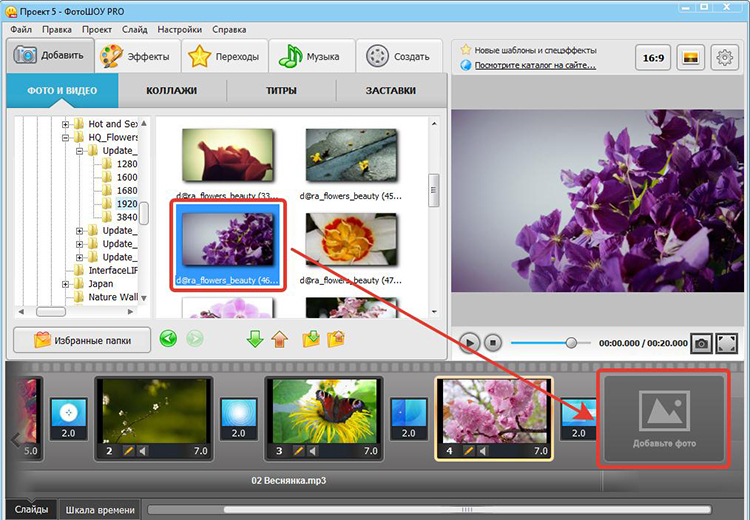 Подставка должна быть стандартного размера 40 х 50 см для выставки или иметь другие размеры по вашему выбору. Нормой является примерно 7 см вокруг отверстия. Крепления часто имеют дополнительный сантиметр под отверстием, так что фотография устанавливается немного выше центра кадра. Диафрагма должна быть на пару миллиметров меньше вашей фотографии в обоих измерениях.
Подставка должна быть стандартного размера 40 х 50 см для выставки или иметь другие размеры по вашему выбору. Нормой является примерно 7 см вокруг отверстия. Крепления часто имеют дополнительный сантиметр под отверстием, так что фотография устанавливается немного выше центра кадра. Диафрагма должна быть на пару миллиметров меньше вашей фотографии в обоих измерениях.
Вы можете использовать нож для скакунов клуба, чтобы вырезать собственного скакуна, или вы можете купить готовые скакуны и подложки (один из источников см. на веб-сайте Cotswold Mounts). Если вы покупаете готовые крепления, то проем обычно ставится по центру.
2. СОЕДИНИТЕ ДВЕ ЧАСТИ ВМЕСТЕ
После того, как вы собрали крепление и подложку, вам понадобится клейкая лента, чтобы соединить две части вместе. Лучше использовать прочную ленту, а не целлоленту или малярную ленту (которая со временем может отклеиться или обесцветить крепление). Вы можете купить специальную льняную ленту архивного качества для крепления петель, если хотите, чтобы готовое изделие прослужило очень долго без изменения цвета.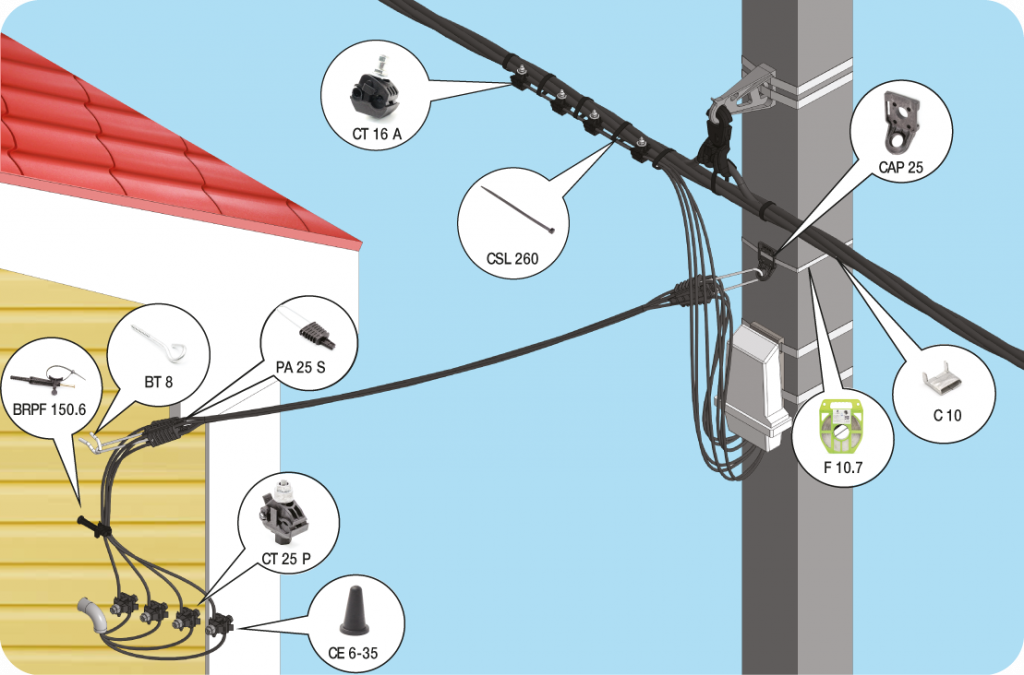
Готовая петля
2. ПОСТАВЬТЕ ФОТОГРАФИЮ НА МЕСТЕ
Поместите фотографию на подложку и закройте крепление, чтобы посмотреть, как она будет выглядеть. Будьте осторожны, чтобы ваша фотография была ровной и не оставляйте вокруг нее пустого пространства. Соблюдая осторожность, чтобы не повредить поверхность, добавьте пресс-папье или другой тяжелый предмет, чтобы фотография не двигалась легко на следующем этапе.
Собранное крепление и утяжеленная фотография
3. ЗАКРЕПИТЕ ВАШУ ФОТОГРАФИЮ ПЕТЛЯМИ
Осторожно снова откройте крепление, чтобы не сдвинуть фотографию. Затем используйте два куска клейкой ленты, чтобы прикрепить фотографию за верхние углы к подложке. Использование только двух точек крепления может показаться странным, но фотобумага и подложка часто расширяются и сжимаются с разной скоростью при изменении температуры и влажности. Этот метод позволяет обоим расширяться без неприглядного коробления.
Опять же, лучше не использовать клейкую ленту, потому что она со временем отклеивается.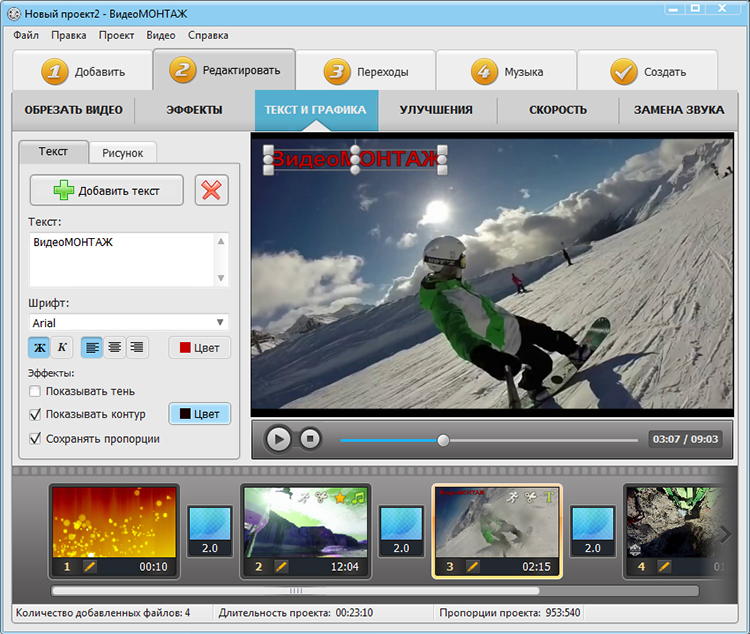 Вместо этого лучше всего использовать специальную «бескислотную» липкую ленту, которая не повредит вашей фотографии в долгосрочной перспективе.
Вместо этого лучше всего использовать специальную «бескислотную» липкую ленту, которая не повредит вашей фотографии в долгосрочной перспективе.
Если вы оставили место вокруг изображения на фотобумаге, то петля может быть довольно простой. Если фотография напечатана «от края до края», приклейте вертикальные кусочки ленты к обратной стороне фотографии, а затем, когда вы перевернете ее, используйте горизонтальные кусочки ленты, чтобы сформировать форму буквы «Т», чтобы повесить фотографию. подложка.
Фотография шарнира в верхних углах
4. ПОСЛЕДНИЕ ШАГИ
Теперь ваша фотография готова для кадрирования.
Однако, если вы хотите представить его для участия в соревнованиях, вы можете предпочесть, чтобы смонтированный принт не открывался, когда на него смотрит судья. Простое решение — использовать короткую полоску двустороннего скотча, чтобы зафиксировать крепление в закрытом состоянии. Это может быть помещено внутри крепления сразу под фотографией.
Использование двусторонней клейкой ленты не рекомендуется для длительного монтажа, так как клей может обесцветить монтажную плату.
Если вы хотите продать свои фотографии или обеспечить им дополнительную защиту от царапин во время обращения, то доступны специальные целлофановые конверты разных размеров, в том числе для креплений 40 x 50 см. Их можно приобрести в компаниях Cotswold Mounts, Great Art, или Сильверпринт.
5. КЛЕЙКИЕ ЛЕНТЫ
Специальные монтажные ленты доступны в Silverprint.
В качестве альтернативы, если вы используете малярную ленту для фотографий, где долгосрочное архивное хранение не имеет значения, ищите ленту, известную как лента с однодневным выпуском, поскольку она имеет более сильный клей, чем лента с трехдневным выпуском. » разнообразие.
Лента для петли льняная
Лента монтажная бескислотная
Теги: матмаунтпринт
Опубликовано в: Руководства
Самый популярный фотомонтаж | Mounted Prints
Bumblejax уже более десяти лет является лидером в области монтажа фотографий галерейного качества. Используя материалы из США и собственное производство (никогда не привлекаемое на аутсорсинг), наши мастера создают потрясающие репродукции, которые одобряют даже самые взыскательные художники и галереи.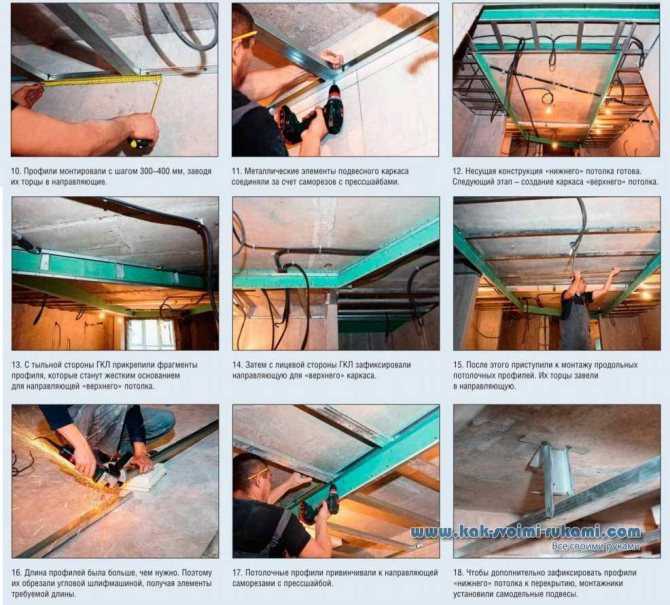 Мы предлагаем различные материалы для крепления ваших фотографий, включая акрил, бамбук, необработанный алюминий, дибонд и березу. Все наши смонтированные отпечатки защищены ламинатом (матовым или глянцевым), чтобы защитить отпечаток и облегчить его очистку. Мы также включаем плавающие и подвесные приспособления для красивого современного вида «парящего со стены».
Мы предлагаем различные материалы для крепления ваших фотографий, включая акрил, бамбук, необработанный алюминий, дибонд и березу. Все наши смонтированные отпечатки защищены ламинатом (матовым или глянцевым), чтобы защитить отпечаток и облегчить его очистку. Мы также включаем плавающие и подвесные приспособления для красивого современного вида «парящего со стены».
Акриловые репродукции для стен 1/8, 1/4, 1/2 дюйма
Красивое настенное панно из акрила с большим количеством индивидуальных опций. Акриловые варианты толщиной 1/8″, 1/4″ и 1/2″. Кромки с алмазной полировкой (до 45×30 дюймов) и любой нестандартный размер до 96×48 дюймов в размерах 1/8 и 1/4 дюйма. У нас есть акриловые фотоблоки размером 1 дюйм!
Бамбук
Наш самый экологически чистый продукт 🙂 Каждая бамбуковая панель отшлифована вручную и окрашена до совершенства (уникально для Bumblejax!). защищена ламинатом (матовым или глянцевым). Включает 3/4-дюймовые поплавковые блоки и подвесное оборудование. Никаких инструментов для подвешивания не требуется! Любой нестандартный размер до 40×30″.
Никаких инструментов для подвешивания не требуется! Любой нестандартный размер до 40×30″.
Необработанный алюминий
Мы печатаем на высококачественной фотобумаге, а затем наклеиваем отпечаток на лист необработанного алюминия толщиной 1/8 дюйма для придания гладкого современного вида. Отпечаток защищен ламинатом (матовым или глянцевым). ). Включает 3/4-дюймовые поплавковые блоки и подвесное оборудование. Никаких инструментов для подвешивания не требуется! Возможен любой нестандартный размер до 40х30.
Панели и блоки из белой березы
Белая береза — наш новейший продукт, который предлагает более экономичную печать на деревянных изделиях, чем наши изделия из бамбука. Каждая панель из березы 3/4 дюйма аккуратно отшлифована для получения приятного законченного вида. Оттиск крепится к панели из березы и защищается ламинатом (матовым или глянцевым). Как всегда, он готов к плаванию (3/4 дюйма) и висеть из коробки! Доступен любой нестандартный размер до 40 x 30 дюймов.

 В социальную сеть необязательно размещать только видеоформат: нужно выбрать аудио и картинки.
В социальную сеть необязательно размещать только видеоформат: нужно выбрать аудио и картинки.